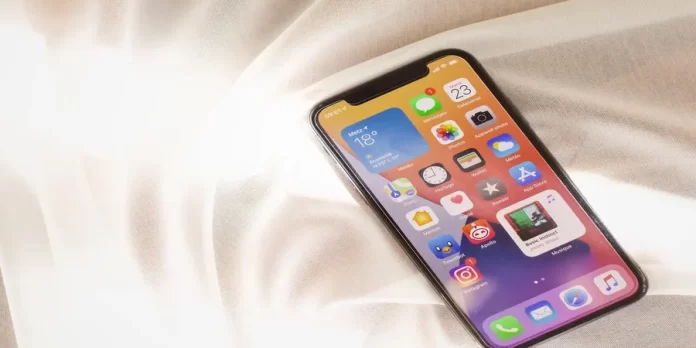Avec le développement de la technologie dans la fabrication des smartphones, ceux-ci sont devenus des appareils très intelligents. La plupart des gens ont aujourd’hui leur vie entière connectée d’une manière ou d’une autre à leurs appareils.
Les gens les utilisent pour communiquer entre eux, faire des rappels de réunions importantes, se connecter à des conférences importantes, chercher des nouvelles, et beaucoup de gens travaillent uniquement avec leur téléphone. Votre smartphone devient alors très distrayant, car il peut recevoir tellement de notifications.
Les notifications sur les téléphones sont un élément très important. Grâce à elles, vous n’oublierez jamais un événement important ou serez immédiatement informé d’un courriel professionnel que vous attendiez. Cependant, si vous êtes un utilisateur actif de votre téléphone, cela peut poser un gros problème.
Le fait est que vous pouvez recevoir des centaines de notifications différentes chaque jour si vous êtes un utilisateur actif de votre téléphone. Il peut s’agir de notifications d’appels téléphoniques manqués, de mentions sur les réseaux sociaux ou d’un grand nombre de messages sans fin provenant de diverses applications sur votre téléphone.
Si vous devez vous concentrer sur quelque chose, il existe une fonction « Ne pas déranger » dans les iPhones, spécialement conçue pour de tels cas.
Comment activer ou désactiver la fonction « Ne pas déranger » sur votre iPhone ?
Apple a créé un mode spécial pour ses appareils qui coupe complètement le son de votre appareil. Vous ne recevrez aucune notification et vos appels seront coupés.
Si vous allumez l’écran de votre téléphone, vous pouvez voir toutes les notifications que vous avez reçues entre-temps. Mais tant que l’écran est éteint, vous pourrez vous reposer des messages intrusifs.
Il existe deux façons d’activer ou de désactiver le mode Ne pas déranger. Vous pouvez l’activer d’une seule touche, par exemple lorsque vous voulez aller au cinéma, ou le configurer pour qu’il s’active automatiquement à une heure précise chaque jour, ce qui peut être utile lorsque vous allez vous coucher, par exemple.
Pour activer ou désactiver manuellement la fonction Ne pas déranger, vous devez :
- Ouvrez le Centre de contrôle, pour ce faire vous devez :
Faites glisser vers le haut depuis le bas de l’écran si vous avez un iPhone 8 ou inférieur, ou un SE.
Si vous avez un iPhone X ou une version ultérieure, vous devez faire glisser votre doigt vers le bas à partir du coin supérieur droit de l’écran.
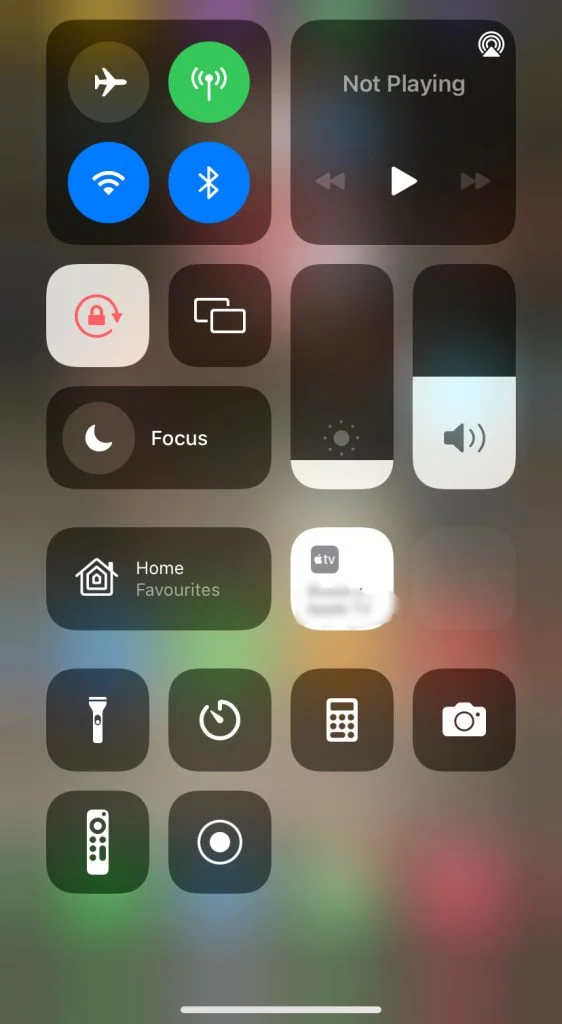
- Il vous suffit maintenant d’appuyer sur l’icône Ne pas déranger. Par défaut, elle est marquée d’un croissant de lune. La fonction sera activée à ce moment-là et toutes les notifications seront mises en sourdine.
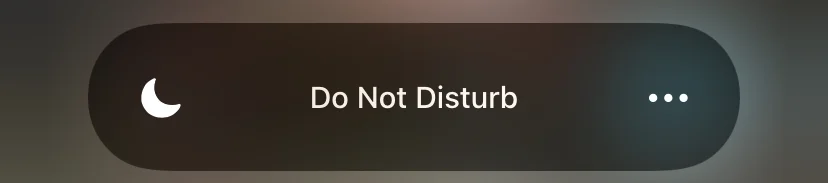
- Pour définir la fonction ou modifier le mode Appuyez sur le bouton Ne pas déranger et maintenez votre doigt dessus pendant quelques secondes.
- Vous pouvez ensuite choisir entre les modes Ne pas déranger, Veille, Personnel, Travail et autres.
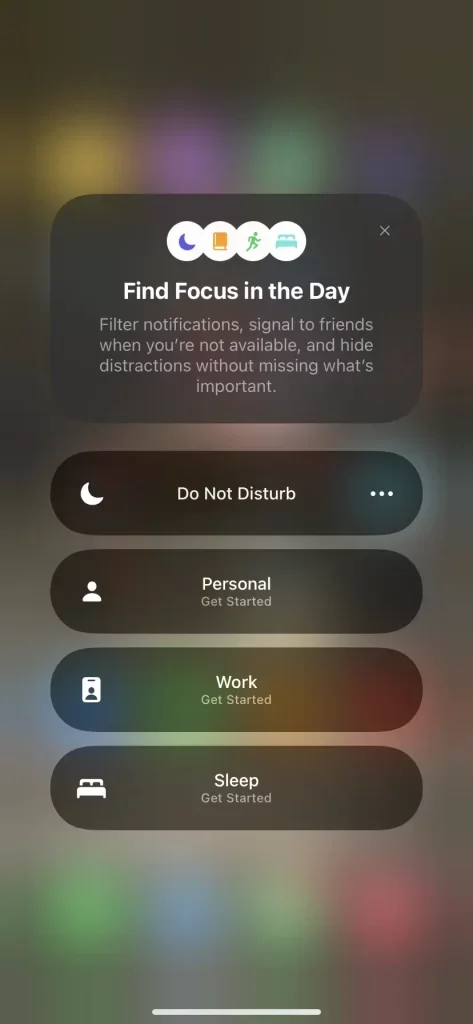
- Il y aura trois points horizontaux à côté de chaque mode, qui ouvriront des options supplémentaires pour activer et désactiver le mode : L‘activer pendant une heure, Jusqu’à ce soir, ou Jusqu’à ce que vous quittiez votre emplacement actuel.

- Pour désactiver ce mode, il suffit d’appuyer à nouveau sur le bouton Ne pas déranger et la fonction est instantanément désactivée.
C’est tout ce qu’il faut pour activer ou désactiver manuellement cette fonction en quelques clics. Il existe également de nombreuses façons de configurer des exceptions si vous souhaitez que des messages particulièrement importants vous parviennent en contournant ce mode. Vous trouverez ci-dessous une description de la procédure à suivre.
Il est également possible de programmer ce mode pour qu’il s’active ou se désactive automatiquement à l’heure du coucher ou pendant une conférence programmée. Pour ce faire, vous devez :
- Allez dans Paramètres.
- Sélectionnez ensuite Ne pas déranger (ou Focus sur une version plus récente d’iOS, puis Ne pas déranger).
- Ensuite, dans les paramètres, cliquez sur le champ avec l’heure, ici vous pouvez configurer l’horaire d’activation de votre mode Ne pas déranger.
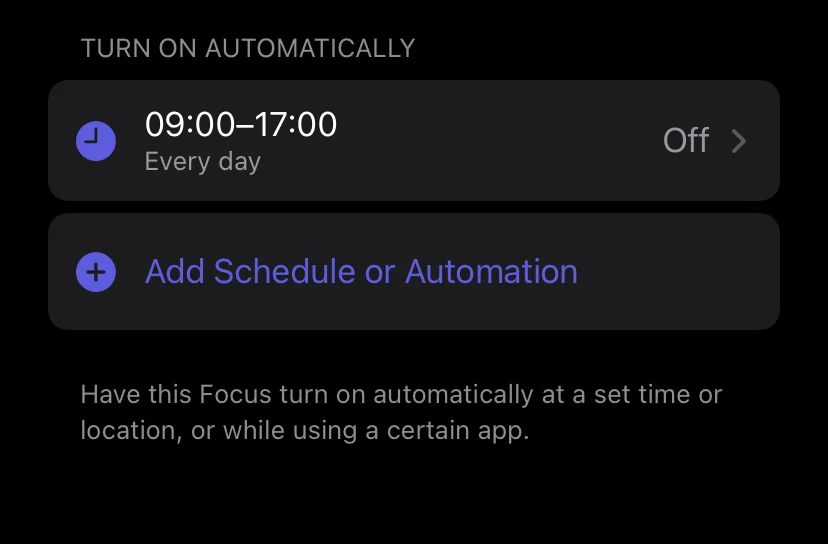
- Dans les champs De et À, indiquez l’heure à laquelle vous souhaitez que le mode s’active automatiquement.
- Vous pouvez également spécifier les jours où le mode sera activé.
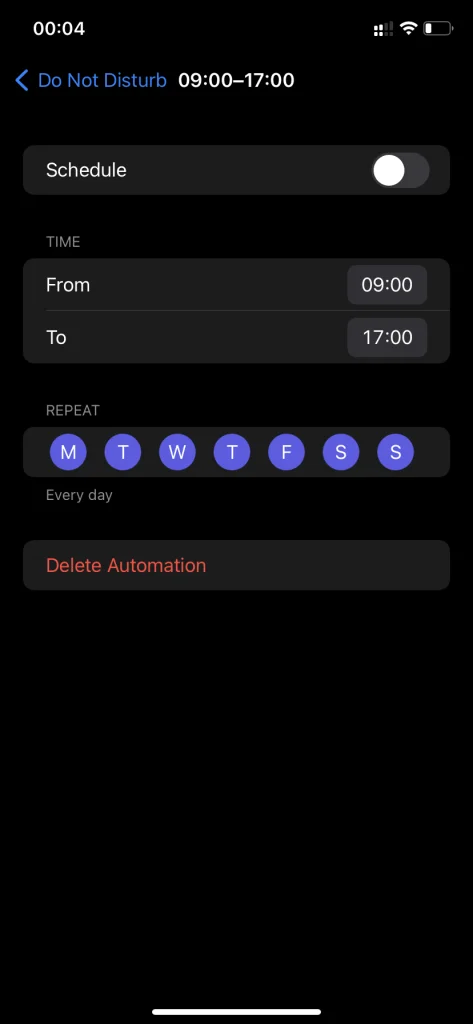
- Ensuite, il suffit de quitter les paramètres pour enregistrer vos modifications
Comment personnaliser la fonction « Ne pas déranger » sur votre iPhone ?
Sur l’iPhone également, il est possible de configurer la fonction Ne pas déranger de différentes manières. Vous pouvez ajouter des contacts ou des applications dont vous recevrez quand même des notifications pour contourner cette option. Et bien d’autres choses encore.
Dans les nouvelles versions d’iOS, la fonction standard Ne pas déranger a été remplacée par la fonction Focus. Elle est apparue dans iOS 15 et propose différentes modifications pour la fonction standard Ne pas déranger. Pour la personnaliser, vous devez :
- Allez dans Paramètres.
- Sélectionnez ensuite Focus.
- Cela vous donnera accès à différents modes de cette fonction, tels que :
- Ne pas déranger
- Sommeil
- Travail
- Conduite
- Fitness
- Gaming
- La pleine conscience
- Lecture
- Et vous pouvez ajouter et personnaliser votre mode personnel
- Chaque mode peut être personnalisé en fonction de vos besoins. Pour ce faire, il vous suffit de cliquer sur le mode que vous souhaitez et vous aurez accès à des fonctionnalités supplémentaires.
- Dans la fenêtre qui s’ouvre, vous pouvez :
- Activer ou désactiver le mode
- Ajoutez des exceptions dans la vue des contacts ou des applications dont vous continuerez à recevoir des notifications.
- Activez ou désactivez le statut Focus (ce statut indique aux autres personnes qui tentent de vous contacter que vous avez activé la fonction Ne pas déranger).
- Vous pouvez personnaliser l’apparence de votre écran d’accueil ou de votre écran de verrouillage pendant ce mode, et spécifier si vous souhaitez ou non masquer les notifications contextuelles dans les sections Écran d’accueil et Écran de verrouillage.
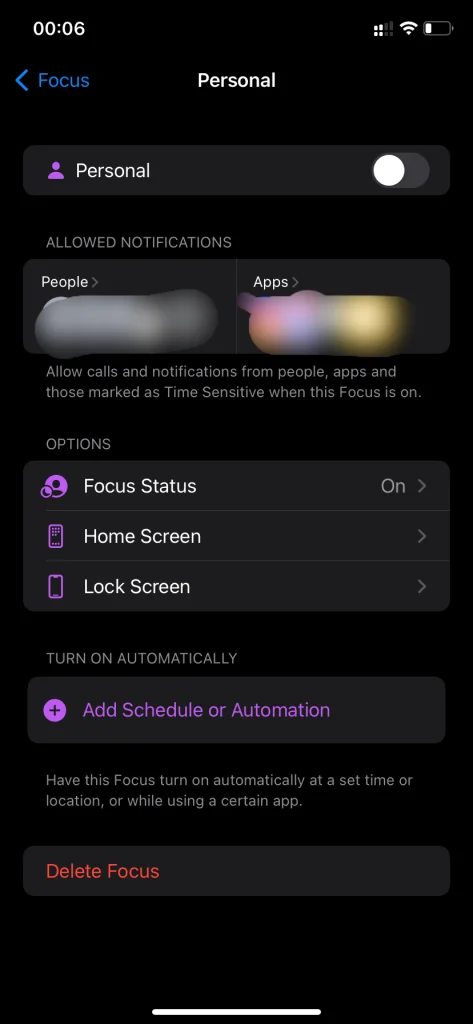
Vous pouvez ainsi configurer différents modes de silence pour différentes situations. C’est très pratique et cela vous aidera à tirer le meilleur parti de votre smartphone.
Comment désactiver le mode silencieux sur l’iPhone
Le processus de désactivation du mode silencieux est assez simple. Il suffit de déplacer un bouton sur le côté de votre iPhone. Vous avez peut-être remarqué ce bouton au-dessus de vos boutons de volume.
En déplaçant ce bouton, vous pouvez activer ou désactiver la sonnerie. Lorsque la sonnerie est activée, votre iPhone émet un son lorsqu’il reçoit un texte ou un appel. Lorsqu’elle est désactivée, il n’y a pas de son, seulement des vibrations.
Si vous voulez désactiver le mode silencieux, il vous suffit de basculer l’interrupteur. Si vous voyez de l’orange, le mode silencieux est activé.
Pour le désactiver, il suffit de basculer l’interrupteur de manière à ne plus voir d’orange. Le mode silencieux sera désactivé et votre iPhone émettra à nouveau des bruits.